Windows no nulles, kā atjaunot rūpnīcas sistēmas iestatījumus klēpjdatorā

- 4485
- 145
- Charles Emard
Drīz pirmais septembris ir otrais, bet kādam - jaunā gada pirmais un galvenais atskaites punkts. Un jaunajā gadā ir ierasts ievadīt atjauninātu. Ir pienācis laiks dot jaunumu un lietas ap jums. Piemēram, šeit, šim vecajam klēpjdatoram ar salauztiem logiem - ņemiet to un velciet to uz rūpnīcas iestatījumiem, lai tas būtu tikai no veikala.

Restaurācija sākotnējā stāvoklī uzreiz novērš visas operētājsistēmas problēmas, taču tā ir pilna ar nepilnībām, kuras labāk zināt jau iepriekš. Tātad, kā atjaunot rūpnīcas iestatījumus klēpjdatorā, nepārvērtot to par "ķieģeļu" un nezaudējot vērtīgus datus.
Apmierināts
- Kas ietver sistēmas atgriešanu tās sākotnējā stāvoklī
- Kad ir iespējams atgriezties un kad nē
- Sagatavojot datoru sistēmas izlādei
- Procedūra izstādīšanai uz dažādu zīmolu klēpjdatoriem
- Universālā atcelšanas metode ar logiem
- Atcelšana no Windows Re
- Atiestatīt uz rūpnīcas iestatījumiem, izmantojot ražotāju komunālos pakalpojumus
- HP
- Ļenovo
- Delīna
- Asus
- Samsung
- Aire
Kas ietver sistēmas atgriešanu tās sākotnējā stāvoklī
Kad tiek noņemts klēpjdatora atcelšana, kā arī cita rūpnīcas stāvokļa ierīce no cietā diska:
- lietotāju konti.
- Faili, programmas, iestatījumi un lietotāja izveidotās sadaļas.
- Aprīkojuma vadītāji, kas nav daļa no izplatīšanas.
- Sistēmas atjauninājumi.
Un tiek atjaunots:
- Programmatūra, ko sistēmā integrē aparāta ražotājs.
- Ražotāja iestatījumi.
Kad ir iespējams atgriezties un kad nē
Rūpnīcas iestatījumus var atjaunot tikai ar nosacījumu, ka tā pati operētājsistēmas versija ir instalēta klēpjdatorā, kas bija sākotnēji. Piemēram, ja esat atjauninājis Windows 7 uz astoņiem vai desmit, atcelšana ir iespējama tikai jaunās OS izmēģinājuma periodā, kamēr joprojām ir iespēja atgriezties pie iepriekšējās versijas. Pēc šī laika atgriešanās ir iespējama tikai jaunizveidotās sistēmas sākotnējā stāvoklī.
Ir arī svarīgi, lai atkopšanas sadaļa (Windows Re) tiek saglabāta diskā, kur ir Windows Sākotnējā kopija, un sistēmas izvietošanas utilīta.
Kuros gadījumos nav iespējams atjaunot rūpnīcas iestatījumus:
- Kad klēpjdatoru sistēmas piedziņa tika nopietni bojāta vai nomainīta.
- Ja Windows tika pārinstalēts ar pilnīgu diska formatēšanu un sekciju rekonstrukciju, pat ja jaunā OS ir absolūti identiska vecajai.
- Ja aparāta ražotājs nesniedz atkopšanas funkciju. Tas ir atrodams budžeta klēpjdatoros un netbooks ar nelielu daudzumu uzglabāšanas un RAM.
Sagatavojot datoru sistēmas izlādei
Pirms turpināt atkopšanas procedūru, ir svarīgi:
- Kopējiet vērtīgu informāciju no klēpjdatora uz citu fizisku vidi, jo tā tiks iztīrīta no visām diska sekcijām.
- Novērst sākotnējās slodzes aparatūras problēmas, ja tās ir. Ja mašīna īsti neieslēdzas, tā spontāni izslēdzas vai restartējas pēc neilga laika pēc sākuma, atcelšanas procedūras uzsākšana var izraisīt vēl lielākas problēmas, piemēram, dublējuma failu bojājumi vai pilnīga instalētās OS pacelšana.
- Uzlādējiet akumulatoru. Pēkšņa strāvas padeves pārtraukums izlādes laikā arī nebeidzas ar neko labu.
Procedūra izstādīšanai uz dažādu zīmolu klēpjdatoriem
Universālā atcelšanas metode ar logiem
Šī metode ir piemērota jebkuru zīmolu un modeļu ierīcēm ar iepriekš instalētu Windows 8 operētājsistēmu.1 vai 10. Tas ietver atcelšanas funkciju uz sākotnējiem iestatījumiem, kas iebūvēti pašā OS.
Lai sāktu procedūru, rīkojieties šādi:
- Lejupielādējiet Windows normālā režīmā.
- Atveriet lietderību "Iespējas"Noklikšķiniet uz sadaļas"Atjauninājumi un drošība". Izvēlieties kolonnā kreisajā pusē "Atveseļošanās".
- Loga labās puses augšdaļā ir vienums "Atgrieziet datoru sākotnējā stāvoklī"Un zem tā - poga"Sākt". Mums viņa vajag.
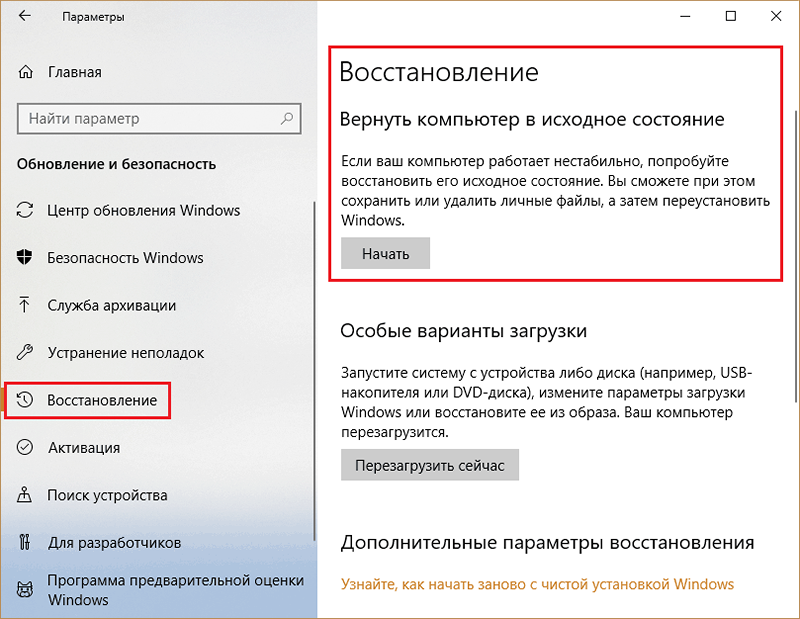
- Pēc noklikšķināšanas uz pogas parametru izvēles logs, precīzāk, atveras atcelšanas opcija. Lai iegūtu pilnīgu atgriešanos sākotnējā stāvoklī, jums vajadzētu izvēlēties "Dzēst visu".
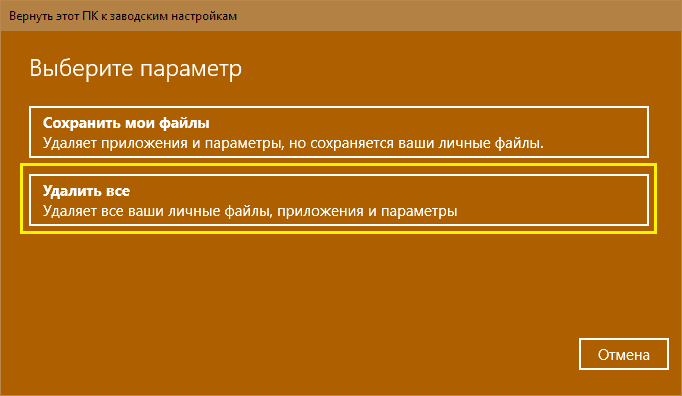
- Tālāk mēs nosakām tīrīšanas laukumu: tikai sistēmas disks (netieši, sadaļa) vai visi diski. Otrā iespēja ir piemērotāka mums.
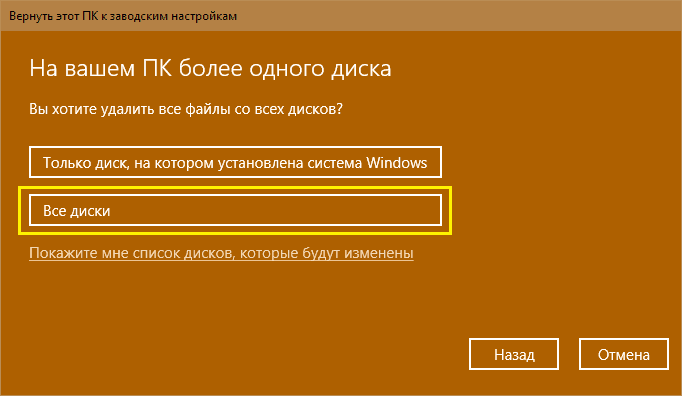
- Priekšpēdējais sagatavošanas solis ir viena no diviem atcelšanas veidiem: ar diska formatēšanu vai bez formatēšanas. Vēlreiz izvēlieties otro: noklikšķiniet "Dzēst failus un formatēt disku".
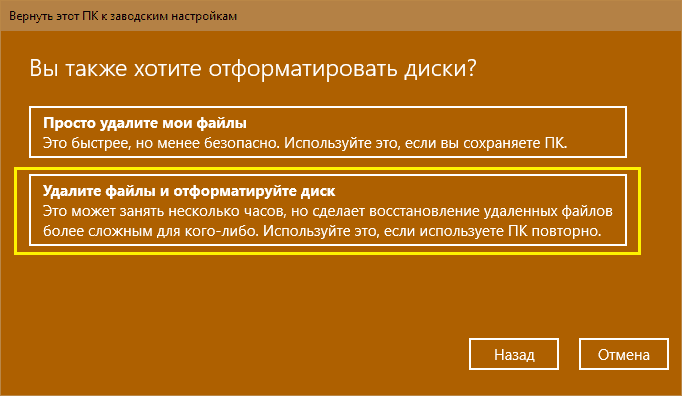
- Visbeidzot, mēs apstiprinām piekrišanu datora atjaunošanai sākotnējā stāvoklī, nospiežot pogu "Rūpnīca".

Pēc apmēram 30-60 minūtēm jūs saņemsiet klēpjdatoru visā neskartā jaunavas tīrībā.
Atcelšana no Windows Re
Problēmu gadījumā ar operāciju zāles palaišanu (proti, viņa, nevis dzelzs) vai ar citām sistēmiskām problēmām, ir iespējams atgriezties rūpnīcas iestatījumos no atveseļošanās vides.
Atkopšanas vide kalpo vienam un tam pašam mērķim iekraušanas laikā dažādu iemeslu dēļ. Windows 10 instalēšanas laikā tas ir instalēts uz cietā diska atsevišķa, slēgta laukuma. Viņai ir savs sāknēšanas ielādētājs, kas nav atkarīgs no galvenās sistēmas sāknēšanas slodze.
Win R vidē ir iekļauti dažādi rīki logu labošanai. Viens no tiem ir līdzeklis, lai atgrieztu datoru sākotnējā stāvoklī.
Atgriezeniskās saites procedūra:
- Lejupielādējiet atkopšanas vidi.
No darba OS: atvērts "Iespējas" ->"Atjauninājumi un drošība" ->"Atveseļošanās" ->"Īpašas sāknēšanas iespējas"Un noklikšķiniet"Pārlādēt tūlīt"Vai arī, saspiežot maiņas taustiņu ar pirkstu, izvēlnē Sākt noklikšķiniet uz pogas Restart.
Ja Windows netiek ielādēts: divreiz atsāknējiet klēpjdatoru, nospiežot barošanas pogu. Ar trešo neveiksmīgo mēģinājumu sākt galveno sistēmu, atkopšanas vide tiks ielādēta automātiski.
- Atverot ekrānu "Automātiska atkopšana"Vai"Atkopšana, iekraušana"Klikšķis"Papildu iespējas".

- Nākamais ekrāns (un kad darbības OS ir pārejas - pirmais, ko redzēsiet) jums piedāvās darīt izvēle tālāk darbības. Noklikšķiniet uz ikonas ar skrūvgriezi un uzgriežņu atslēgu "Kļūdu meklēšana un novēršana".
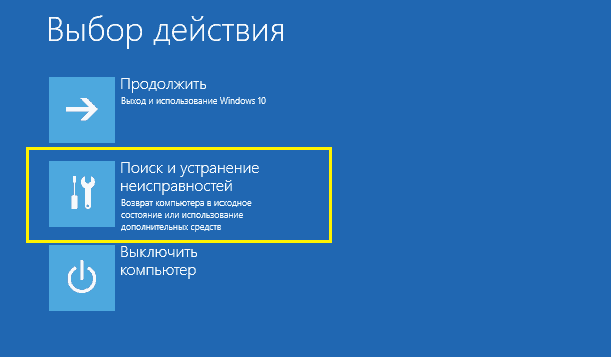
- Tālāk atlasiet Dators atgriežas sākotnējā stāvoklī.

- Nākamajā ekrānā noklikšķiniet "Dzēst visu", tas ir, visi lietotāja dati, faili, programmas un iestatījumi.
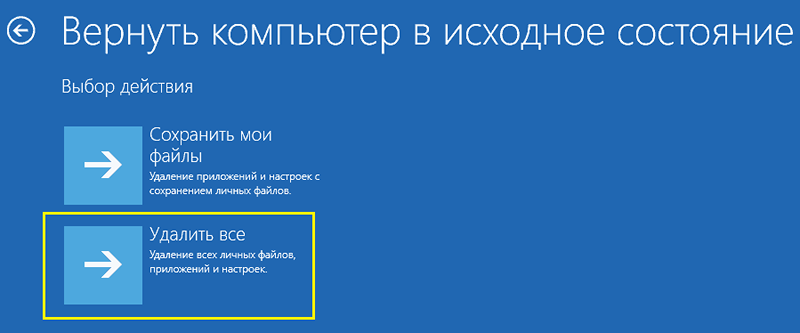
- Ja diskā ir vairāk nekā viena sadaļa (neskaitot oficiālos), atjaunošanas līdzekļi piedāvās izvēlēties tīrīšanas zonu - sistēmas disku vai visus diskus. Mēs visu atkal izvēlamies.
- Pirms pēdējās ekrāna iestatījuma solis parastais Windows 10 ekrānuzņēmējs ar vārdiem "Notiek sagatavošana". Viņa var sagaidīt vairākas minūtes. Pagaidām neveiciet nekādas darbības, neapstartējiet datoru, pretējā gadījumā jums jāsāk no jauna.

- Jūs esat gandrīz pie mērķa. Kad atgriezeniskās saites rīks atkal piedāvā atgriezt datoru sākotnējā stāvoklī un jautā, vai jūs piekrītat tīrīt disku, noklikšķiniet "Pabeidziet disku".
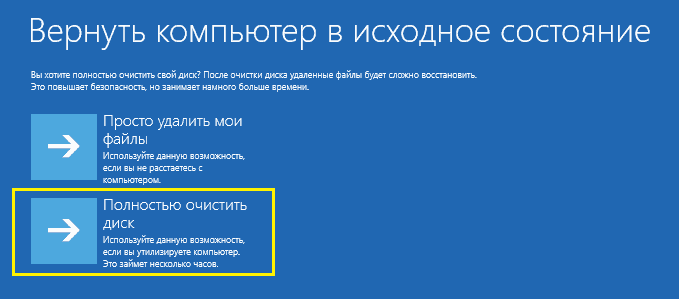
- Un kā pēdējais akords - vēlreiz noklikšķiniet "Atgriezties pie oriģināla".
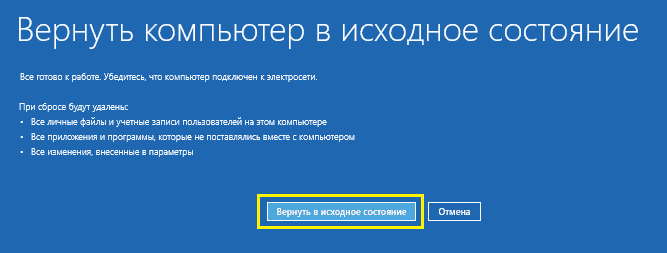
Papildu process notiks bez jūsu līdzdalības. Pēc kāda laika klēpjdators atgriezīsies valstī tāpat kā pēc pirkuma.
Izmeklētie lietotāji zina, ka atkopšanas vide tiek palaista arī no Windows instalācijas nesējiem (Flash Drives, DVD). Diemžēl tas mums nebūs piemērots, jo sākotnējā stāvoklī sistēmas atcelšanas sistēma nav tajā. Tas var atrasties tikai uz speciāli savāktu firmas sadalījuma diskiem no datoru ražotājiem.
Atiestatīt uz rūpnīcas iestatījumiem, izmantojot ražotāju komunālos pakalpojumus
Gandrīz visi Krievijas tirgū uzrādītie mobilo datoru ražotāji aprīko savus produktus ar firmas komunālajiem pakalpojumiem, kas atgriežas sākotnējā stāvoklī. Windows 7 laikmetā šādas komunālie pakalpojumi bija vienīgais rīks, kas ļauj jums veikt pilnīgu sistēmas atcelšanu, ja neņem vērā atkopšanas funkciju no dublējumiem (kas, protams, gandrīz neviena).
Nākamās paaudzes Windows - "Astoņi" un "Dozi" ieguva iespēju "izmest nulli" bez papildu komunālajiem pakalpojumiem, tāpēc pēdējie vairs nav tik atbilstoši un neaizstājami kā iepriekš. Mūsdienu atveseļošanās rīki no klēpjdatoru ražotājiem tikai atvieglo šo procedūru.
HP
HP firmas lietderība tiek saukta HP sistēmas atkopšana. Tas tiek palaists no Win RE, kuru papildus universālajiem veidiem var atvērt ar vairākām F11 taustiņa presēm, pirms sākt OS ielādi. Paragrāfs Atveseļošanās Vadītājs, Sākot lietderību, ir sadaļā "Kļūdu meklēšana un novēršana"(TROBLESHOT).
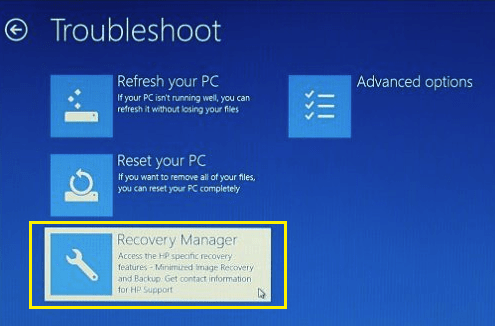
Ļenovo
Daudzi Lenovo klēpjdatoru modeļi ir aprīkoti ar aparatūras sistēmas izlādes pogu OneKey glābšanas sistēma. Ja vēlaties, veiciet rūpnīcas iestatījumu atcelšanu, tas ir jānospiež, nevis barošanas pogas ierīcē izslēgts. Tas Winpe palaiž tāda paša nosaukuma lietderību. Utilītas logā jums vajadzētu izvēlēties "Atjaunojiet avota dublējumu".
Delīna
Kļūdu labošanas utilīta un sistēmas atiestatīšana uz Dell zīmola klēpjdatoriem tiek saukta Dell atbalstaSist OS atkopšana. Tas automātiski sākas atkopšanas vidē, ja dators nav lejupielādēts 3 reizes pēc kārtas. Poga "Rūpnīcas attēla atjaunošana"Atrodas galvenajā logā.
Asus
Tie, kas vēlas atjaunot Asus klēpjdatoru ražotāja sākotnējos iestatījumus - ASUSTEK COMPLATORU, iesaka nospiest F9 atslēgu līdz sistēmas uzsākšanai. Tas palaidīs iebūvētu atkopšanas utilītu. Tad jums vienkārši jāievēro ekrāna padomi.
Samsung
Lai sāktu atjaunošanu un atiestatītu Samsung, tūlīt pēc ierīces ieslēgšanas, nospiediet F4. Poga ir atbildīga par atcelšanas funkciju "Atjaunot"Lietderības galvenajā logā Samsung atkopšanas risinājums. Pilns atcelšana ir "Pilnīga atjaunošana".
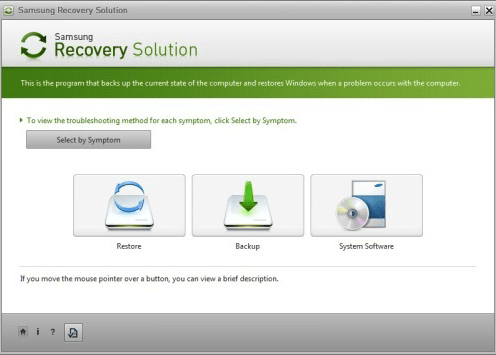
Aire
Acer's klēpjdatoros, lai iegūtu lielāku drošību, tiek nokārtota atiestatīšanas utilīta palaišana. Lai tam piekļūtu, noklikšķiniet pirms Windows kombinācijas ar ALAT +F10 taustiņiem (pēdējā poga ir jānospiež un jāizlaiž vairākas reizes). Pēc tam ievadiet paroli. Pēc noklusējuma tas sastāv no sešām nullēm.
Turklāt izlādes funkcija ir programmā Acer atkopšanas pārvaldība, ko var instalēt operētājsistēmā.
***
Jūs, iespējams, pamanījāt, ka dažādu zīmolu klēpjdatoru klēpjdatoru atiestatīšana uz rūpnīcas iestatījumiem ir ļoti līdzīgas, atšķirības ir tikai ierašanās atkopšanas vidē un firmas komunālo pakalpojumu saskarnei. Tāpēc, izdomājot, kā to izdarīt uz vienas automašīnas, jūs varat to viegli atkārtot uz citu.
- « Bez iespējas ietaupīt to, kas ir maiņas vīruss un kā ar to rīkoties
- Piesardzība! Kā saprast, ka tālrunis ir uzlauzts vai inficēts, kā atrast un izdzēst vīrusu »

